Win10开启自动搜索网络功能的方法
广告位招租
广告位招租
无线网络虽然方便,也会出现问题,比如网速卡、变慢、无法联网,这可能是网络服务被禁用,需要修复网络协议,那么Win10如何开启自动搜索网络呢?有此需要的用户,请来看看Win10开启自动搜索网络功能的方法吧。 Win10开启自动搜索网络功能的方法 1、返回到win10系统的传统桌面位置,单击打开win10系统的开始菜单,然后从开始菜单中点击选择设置选项
无线网络虽然方便,也会出现问题,比如网速卡、变慢、无法联网,这可能是网络服务被禁用,需要修复网络协议,那么Win10如何开启自动搜索网络呢?有此需要的用户,请来看看Win10开启自动搜索网络功能的方法吧。

Win10开启自动搜索网络功能的方法
1、返回到win10系统的传统桌面位置,单击打开win10系统的开始菜单,然后从开始菜单中点击选择设置选项。
2、点击选择其中过的“网络和internet”选项,选择自己目前正在使用的网络。
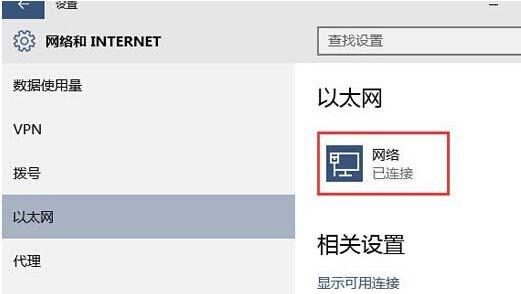
3、“查找设备和内容”开关,如果关闭则适用于“公共网络”,如果打开则适用于“家庭网络”和“工作网络”,在默认设置下Win10系统自动开启了“查找设备和内容”,如果看到这个选项是关闭的,那么就手动把它开启就可以了。
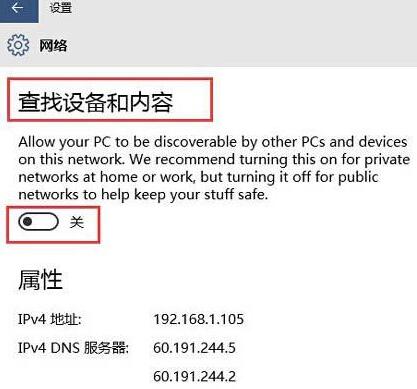
实际上,XP系统和win7系统都有这样的功能,只是它们在升级到win10系统之后,为了能够更好地保护好电脑安全,Windows系统默认禁止掉了这个功能。
广告位招租
广告位招租
声明:本文内容来源自网络,文字、图片等素材版权属于原作者,平台转载素材出于传递更多信息,文章内容仅供参考与学习,切勿作为商业目的使用。如果侵害了您的合法权益,请您及时与我们联系,我们会在第一时间进行处理!我们尊重版权,也致力于保护版权,站搜网感谢您的分享!







